win10系统,每次开机都出现找不到元素
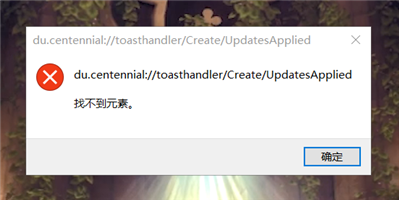 du.centennial://toasthandler/Create/UpdatesApplied 每次开机都出现这个是怎么意思,运行中偶尔也会出现
du.centennial://toasthandler/Create/UpdatesApplied 每次开机都出现这个是怎么意思,运行中偶尔也会出现
1、顾名思义,“未找到元素”(The element was not found)是Windows错误消息,可能在使用图片查看应用程序,Microsoft Edge,文件资源管理器或其他服务时显示。由于该错误,用户可能无法访问“设置”,“通用”应用或打开图像。但是,问题可以解决。
如果打开图片时出现“找不到元素”错误,则问题似乎与默认图像查看器应用程序有关。因此,设置另一个默认照片查看器可以帮助解决问题。
2、资源管理器(Explorer.exe)的问题可能是“找不到元素”错误的另一个原因。如果在使用文件资源管理器时弹出错误,则应考虑重新启动此进程以解决问题。
损坏的文件可能是Microsoft Edge提供相同错误消息的原因。此外,错误的来源可能与Windows 10有关。不幸的是,一些更新提供了更多的问题,而不是修复以前的问题。
3、此Windows错误阻止访问所需的程序并正常使用计算机。幸运的是,您可以很容易地在Windows中修复“未找到元素”错误。您将在下面找到有助于消除问题根源的说明。
4、正如我们已经解释过的那样,错误可能是由各种程序触发的,这意味着问题的来源不止一个。出于这个原因,我们建议尝试几种方法来修复“未找到元素”错误。
5、遇到“未找到元素”弹出窗口的大多数Windows用户报告说,它们在尝试打开图片时发生。但是,问题很容易解决。您需要做的就是选择另一个图片查看器应用程序:
打开设置应用。
转到“ 应用”部分。
单击左窗格中的默认应用程序。
单击右窗格中的照片查看器应用程序。
从出现的应用程序列表中,选择Windows Picture Viewer或其他应用程序作为默认的照片查看器。
6、如果在使用文件资源管理器时弹出“未找到元素”错误,此方法应该有助于修复:
单击Ctrl + Shift + Esc打开任务管理器。
在出现的进程列表中,找到Windows资源管理器的进程(Explorer.exe)。右键单击此条目,然后从菜单中选择“ 结束任务”选项。
打开文件,然后选择运行新任务选项。
在“ 运行”框中,输入“Explorer.exe”点击确定,以重新启动Windows资源管理器。
7、损坏的系统文件也可能导致错误。因此,您应该运行SFC扫描以检查损坏的文件并在需要时修复它们。
单击Windows键+X, 然后从出现的菜单中选择“ 命令提示符(管理员) ”。
在命令提示符下键入sfc / scannow,然后按回车键(Enter)确认。
等到扫描结束。如果系统文件有任何问题,您将收到有关固定项目的通知。
8、如果您无法运行SFC扫描或想要仔细检查扫描结果,可以按照以下步骤运行DISM扫描:
以管理员身份运行命令提示符,就像之前的方法中所解释的那样。
键入以下命令DISM / Online / Cleanup-Image / RestoreHealth,然后按回车键确认。
等到扫描完成并检查它是否有助于解决“未找到元素”错误。